Ten en cuenta que la tecnología tiene soluciones para casi todo, incluso para recuperar contactos de tu iPhone 15 que parecen perdidos. Entonces, ¡respira hondo y pruébalo!
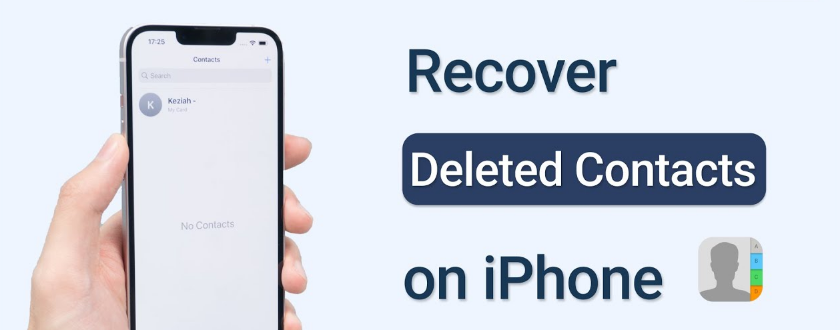
Perder datos de contacto puede ser una experiencia angustiosa en nuestro mundo hiperconectado. Puede resultar difícil mantener información de contacto precisa y actualizada, especialmente si tienes un iPhone 15. Pero no te desesperes si te encuentras en esta situación. Con un iPhone 15, existen múltiples vías para recuperar potencialmente sus valiosos datos de contacto. Esta guía completa lo guiará a través de varias estrategias para recuperar contactos eliminados, asegurando que permanezca conectado con aquellos que más le importan.
Esquema de contacto
- Método 1: recupere los contactos de su iPhone 15 con iTunes o Finder Backup
- Método 2: la mejor manera de recuperar tus contactos perdidos de iPhone
- Método 3: restaurar contactos eliminados del iPhone 15 desde iCloud sin computadora
- Consejos: agregue candados protectores a sus contactos con anticipación
Método 1: recupere los contactos de su iPhone 15 con iTunes o Finder Backup
1. Recuperar desde la copia de seguridad del Finder
El método para recuperar contactos de una copia de seguridad del Finder en un iPhone 15 sigue siendo bastante uniforme en varios modelos. A continuación se presenta una guía completa para ayudarlo a recuperar contactos desde una copia de seguridad del Finder:
Pasos para ti:
Paso 1: asegúrese de que su Mac esté funcionando con macOS Catalina o una versión más reciente.
Paso 2: tenga listo un cable USB para conectar su iPhone a la computadora.
Paso 3: Confirme que su computadora tenga instalada la versión más reciente de iTunes (para Windows) o Finder (para macOS).
2. Recuperarse de la copia de seguridad de iTunes
Podemos recuperar contactos perdidos o eliminados a través de la copia de seguridad de iTunes. Cuando sincronizas tu iPhone con iTunes, el software crea una copia de seguridad que incluye datos importantes del dispositivo, como los contactos. Si elimina contactos accidentalmente, los pierde debido a problemas de software o adquiere un nuevo iPhone, puede usar esta copia de seguridad de iTunes para restaurar contactos. La copia de seguridad de iTunes puede recuperar muchos datos de contactos, como nombres, números de teléfono, direcciones de correo electrónico, direcciones y fotografías de contactos.
Aquí están los pasos:
Paso 1: conecta tu iPhone a la computadora y abre iTunes.
Paso 2: Ubique el ícono de su dispositivo y luego elija "Restaurar copia de seguridad".
Paso 3: seleccione la copia de seguridad adecuada y haga clic en "Restaurar".

Método 2: la mejor manera de recuperar tus contactos perdidos de iPhone
Recuperación de datos del iPhone 15 : la solución definitiva para la restauración de datos para iPhone es un dispositivo muy popular para almacenar datos valiosos, como contactos, fotos y otra información esencial. Sin embargo, a veces nos encontramos con algunos problemas imprevistos, como un borrado accidental, una actualización corrupta o un ataque de malware, que pueden provocar la pérdida de estos valiosos datos. Aquí es dondeentra en juegola recuperación de datos del iPhoneEsta poderosa herramienta proporciona una solución completa de recuperación de datos para todo tipo de escenarios. Admite varios modos de recuperación de datos, incluida la eliminación accidental, la actualización corrupta, el ataque de malware y más. No importa lo que le pase a tu iPhone, siempre puedes contar con esta herramienta para recuperar tus datos.
Además, la herramienta proporciona una vista previa de los datos recuperados, lo que permite a los usuarios realizar una recuperación selectiva. Esto significa que puede elegir qué archivos y datos desea recuperar, asegurándose de no perder ninguna información importante. Con iPhone Data Recovery, puedes restaurar tus contactos, fotos y otros datos importantes perdidos en tu iPhone. Es fácil de usar y proporciona excelentes resultados. Pruébalo ahora y recupera los datos que has perdido con facilidad.
Paso 1: descargue este software para recuperar contactos de iPhone en su computadora Mac o Windows y luego ábralo. Conecte su iPhone a la computadora, asegurándose de que la conexión sea exitosa. Esta herramienta te permite recuperar tus contactos eliminados en tu iPhone y también puedes recuperarlos desde una copia de seguridad de iCloud o iTunes. Relacionado: Solucione fácilmente cualquier problema del sistema en iPhone .


Paso 2: Una vez que se reconozca su iPhone, haga clic en el botón Iniciar escaneo para analizar varios archivos de iOS, como contactos, mensajes, fotos, notas, historial de llamadas y más. Posteriormente, el software buscará cualquier contacto recuperable en su iPhone 15.

Paso 3: Una vez que se complete el proceso de escaneo, navegue hasta la sección "Contactos" a la izquierda para ver los contactos del iPhone que se han recuperado. Los contactos que eliminaste se resaltarán en rojo. Para filtrar y mostrar sólo los eliminados, haga clic en "Mostrar todo" y seleccione "Mostrar sólo los eliminados". Revise y elija los contactos que desea restaurar, luego haga clic en el botón "Recuperar" para recuperar estos contactos eliminados en su iPhone 15.

Método 3: restaurar contactos eliminados del iPhone 15 desde iCloud sin computadora
iCloud de Apple tiene una práctica función de sincronización de contactos en el iPhone. Esto significa que puedes ver tus contactos en todos tus dispositivos como iPhone, iPad, Mac y PC. Es genial porque incluso si pierdes o eliminas un contacto en un dispositivo, seguirá ahí en los demás. Si activó la sincronización de Contactos y sus contactos ya tenían una copia de seguridad en iCloud antes de que se eliminaran, restaurarlos es fácil. Dado que iCloud ya almacenó tus contactos, sólo necesitas recuperarlos de iCloud y traerlos de vuelta a tus otros dispositivos.
Paso 1: navega a Configuración > General > Restablecer en tu iPhone.
Paso 2: seleccione Borrar todo el contenido y la configuración.
Paso 3: configura tu iPhone nuevamente y opta por la opción Restaurar desde copia de seguridad de iCloud.
Paso 4: Elija la copia de seguridad más adecuada, preferiblemente una creada antes de que se perdieran los contactos.
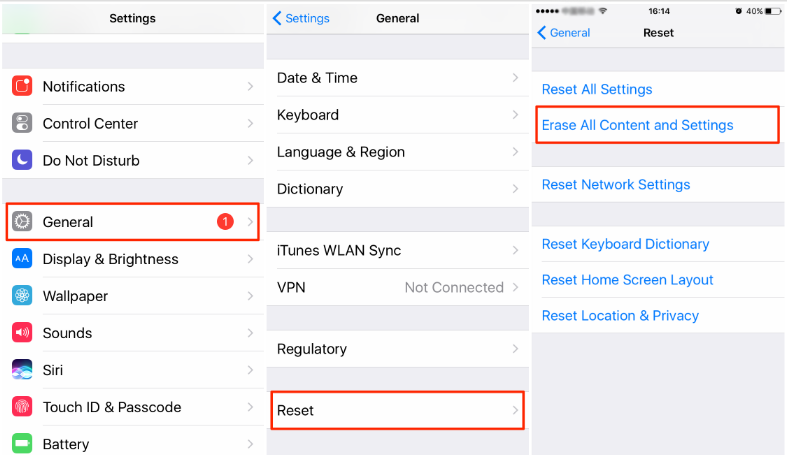
Consejos: agregue candados protectores a sus contactos con anticipación
El consejo crucial para evitar perder sus datos de contacto en el futuro es sencillo: convierta en una rutina realizar copias de seguridad de su iPhone con regularidad.
A continuación se ofrecen algunas recomendaciones para proteger sus datos:
- Activa la copia de seguridad automática de iCloud .
- Haga una copia de seguridad constante de sus archivos en iTunes o Finder.
Conclusión
Recuperar contactos eliminados en tu iPhone se puede hacer de diferentes maneras. Ya sea que uses iCloud o busques ayuda de expertos, dar un paso a la vez y mantener la calma mejorará tus posibilidades de éxito. Para evitar estos problemas en el futuro, es fundamental realizar copias de seguridad de sus datos con regularidad. Si bien es posible que enfrente desafíos al recuperar contactos eliminados, la clave es mantener la calma y analizar cada opción con paciencia.





